![]() [送信設定]を押します。
[送信設定]を押します。
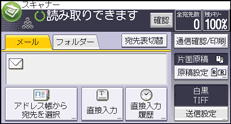
![]() [
[![]() ]を4回押して、[蓄積文書指定/管理]を押します。
]を4回押して、[蓄積文書指定/管理]を押します。
![]() ユーザー名を変更する文書を選択します。
ユーザー名を変更する文書を選択します。
パスワードが設定されている蓄積文書を選択したときは、パスワードを入力する画面が表示されます。正しいパスワードを入力し、[実行]を押してください。
![]() [変更]を押します。
[変更]を押します。
![]() [ユーザー名]を押し、新しいユーザー名を選択します。
[ユーザー名]を押し、新しいユーザー名を選択します。
ここに表示されている一覧は、[システム初期設定]の[管理者用設定]で登録したアドレス帳の内容です。ここに表示されていない名称を設定するときは、[登録外文字列]を押してユーザー名を入力します。
![]() スキャナー初期画面に戻るまで[OK]を押します。
スキャナー初期画面に戻るまで[OK]を押します。
![]()
クライアントコンピューターからWeb Image MonitorやRidoc Desk Navigatorを使って、本機に蓄積されている文書のユーザー名の変更ができます。Web Image Monitorについては、Web Image Monitorのヘルプを参照してください。Ridoc Desk Navigatorについては、Ridoc Desk Navigator関連の説明書を参照してください。

